Lisää kartta Exceliin - hae maantieteelliset koordinaatit - UTM-koordinaatit
Map.XL on sovellus, jonka avulla voit lisätä kartan Exceliin ja saada koordinaatit suoraan kartalta. Voit myös näyttää luettelon leveysasteista ja pituusasteista kartalla.
Kuinka lisätä kartta Exceliin
Kun Ohjelma on asennettu, se lisätään ylimääräiseksi välilehdeksi nimeltä "Kartta", jossa on Map.XL:n toiminnot.

Ennen kartan lisäämistä sinun on määritettävä taustakartta, joka tehdään "Kartan tarjoaja" -kuvakkeessa. Tausta voidaan määrittää käyttämällä molempia karttoja, kuvana tai hybridi palveluista:
- Google Earth / Maps
- Bing Maps
- Avaa Street Maps
- ArcGIS
- Yahoo
- Ovi
- Yandex
Kartta näyttää ankkuroituna oikealta, mutta sitä voidaan vetää niin, että se kelluu tai Excel-taulukon alareunassa / yläosassa.
Tässä videossa esitetään yhteenveto siitä, miten tässä artikkelissa selostettu prosessi on tehty, työskennellyt Bing Mapsin taustalla käytetyn tontin vertikaalina.
[ulp id='hIYBDKfRL58ddv8F']
Miten saada koordinaatit Excelistä
Tämä tehdään "Get coord" -kuvakkeella. Menettely on periaatteessa:
- Paina "Hae Coord,
- Napsauta karttaa,
- Napsauta Excel-solua
- Liitä painamalla "Ctrl + V" tai hiiren oikeaa painiketta ja valitsemalla Liitä.

Koordinaattien luettelon laatiminen
Esimerkkivideossa näkyvä malli on Geofumadas, jonka avulla voit liittää koordinaatit tunnisteen mukaan siten, että myöhemmin ne vastaavat leveys- ja pituusastetta.

MapXL on ilmainen, ja voit ladata sen tältä linkiltä. Lataa myös esimerkissä käytetty Excel-taulukko.
Lähetä koordinaatit kartalle.
Tämä tehdään "Mainosmerkit"-kuvakkeella, jossa on valittuna kiinnostavan taulukon alue. Sitten näkyviin tulee lomake, joka osoittaa, mikä kenttä on leveysaste, mikä on pituusaste, koordinaatin yksityiskohta ja kartan symboliikka. Poistaaksesi ne sinun tarvitsee vain tehdä "Poista merkit".

Lataa tästä Map.XL, Excel-mallia mukaan lukien.
[ulp id='hIYBDKfRL58ddv8F']
Tämä video näyttää tässä artikkelissa selostetun prosessin, esimerkkinä esimerkkinä tulivuoren kiertueen merkitsemisen, käyttäen Open Street Mapsia taustaksi.
Katso kartan UTM-koordinaatit Excelistä:







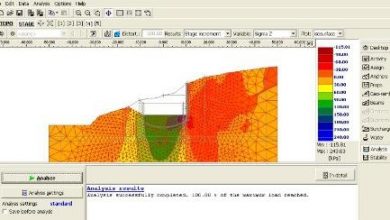
Onko tapa etsiä nimen tai osoitteen perusteella ??
Kyllä, sen pitäisi toimia normaalisti.
Hei, toimiiko se oikein Office Office 365issa? En näe Kartta-välilehteä sen asentamisen jälkeen.
kiitos
Anteeksi. Emme olleet huomanneet.
terveiset
Hei, linkki ladata map.xl ei ole vielä aktivoitu.
ON punainen linkki.
Täältä voit ladata ohjelmiston
https://gisxl.com/Item.aspx?File=MapXL_1.zip&Version=Map.XL%201.0
Hei sir hyvä aamu.
Ladasin mallin, mutta ohjelmalle ei ole linkkiä.
Ole hyvä ja voin auttaa.
terveiset
Näyttää siltä kuin muissa languas eri kuin alkuperäinen (espanja), linkki ja lomake ladata on näkyvissä.
Siirry alatunnisteen lipun linkkeihin ja valitse espanja.
Joten, näet lomakkeen ja linkit.
Sama artikkeli omalla kielelläsi on
https://www.geofumadas.com/map-xl-insertar-mapa-en-excel-y-obtener-coordenadas/
Terveisin.
Miten voin ladata ohjelman map.xl: n Excel-mallilla